Не трогать компьютер руками
Обновлено: 05.07.2024
В современном мире, в котором двухлетний смартфон кажется устаревшей технологией, удивительным остается факт, что многие бизнесы и государственные компании ежедневно используют программы, не обновлявшиеся на протяжении десятков лет.
Согласно исследованию, проведенному правительственными структурами США, Секретная служба до сих пор пользуется компьютерной системой, созданной в 80-х годах прошлого века. Подобные «старые» решения также стоят на вооружении многих стран мира и применяются для управления баллистическими комплексами, системами подлодок и самолетов.
Поэтому сегодня мы бы хотели рассказать несколько историй о компьютерах и программах, позабытых временем, но не забытых упрямыми людьми.
Последний из могикан
Компания Sparkler Filters в городе Конро, штат Техас, находится на рынке уже очень давно и предлагает устройства фильтрации. И если вы оформите у них заказ на нутч-фильтр, то они введут данные по транзакции в компьютер, работающий с 1948 года.
Этот компьютер — IBM 402. Конечно, это не совсем компьютер, в традиционном понимании, но автоматический электромеханический вычислитель, который может быть запрограммирован на распечатку результатов в зависимости от значений, введенных с 80-колонных перфокарт.
В середине прошлого века такие устройства часто использовались компаниями для счета. Машина могла взять длинный список чисел, сложить их, и распечатать подробный отчет. В каком-то смысле это многокилограммовый табличный процессор Excel. Именно для этих целей Sparkler Filters и использует 402, который является последним полностью функционирующим IBM 402 на планете.
Машина печатает отчеты на широкой бумаге с ведущими отверстиями, а Карл Краклауэр (Carl Kracklauer), чей отец основал Sparkler Filters в 1927 году, вводит данные на перфокартах. Компания не переходит на «современное» оборудование, поскольку 402 — это привычное решение. Персонал знает, как использовать систему, и 60 лет учетных данных компании отформатированы для работы с устройством.
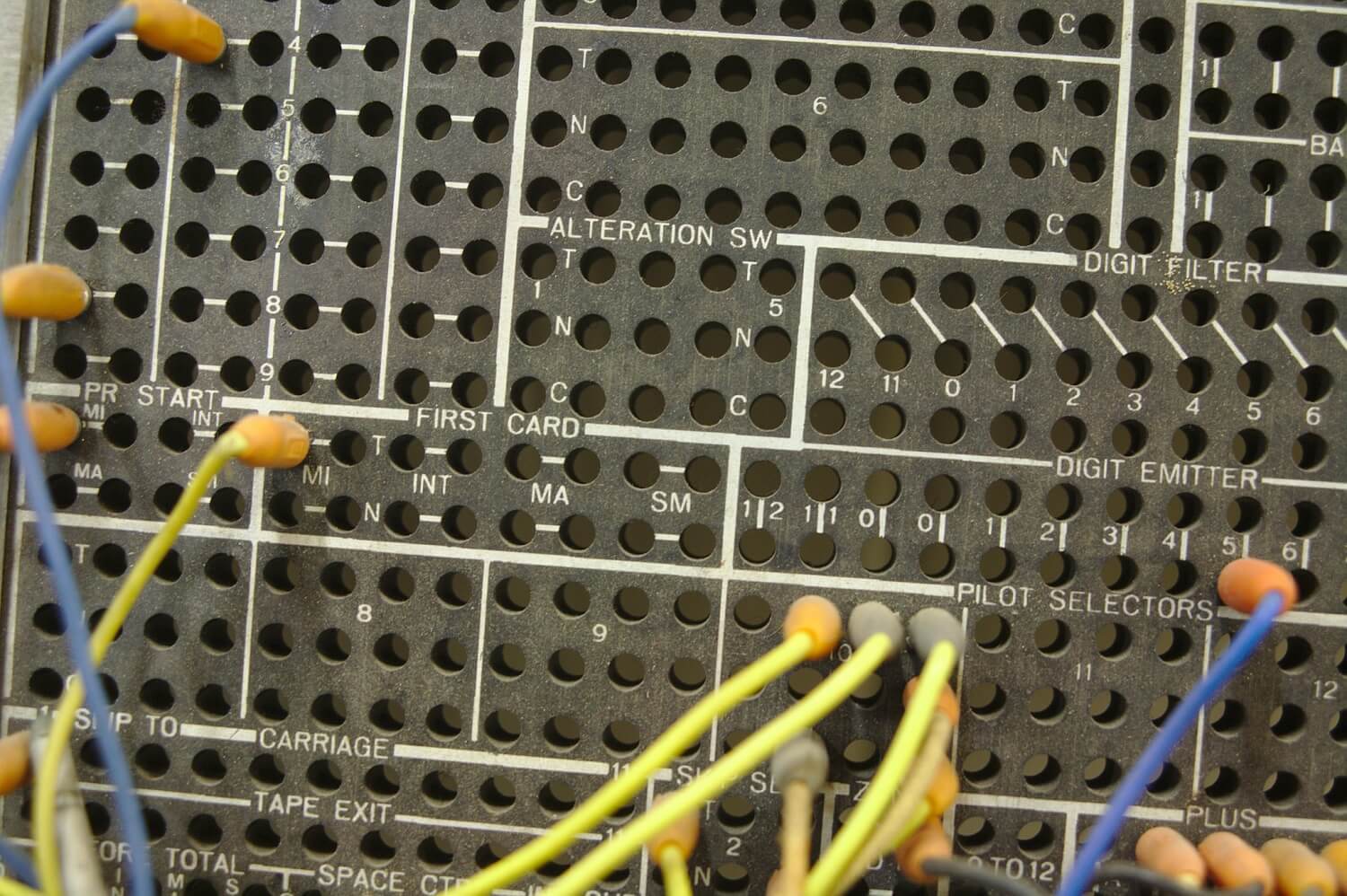
/ фото Simon Claessen CC
В Sparkler Filters также имеются десятки программ для IBM 402 в формате коммутационных панелей. Для написания программы в 40-х годах требовалось перераспределять сотни проводов по разным гнездам панели. При этом панели могут заменяться, как если бы они были сменными дисками с программным обеспечением.
IBM 402 в Sparkler Filters — это настолько значимая компьютерная реликвия, что Музей компьютерной истории отправлял делегацию в компанию, чтобы убедить сотрудников перейти на более современные системы и передать 402 музею. Когда-нибудь это будет достойное место для отдыха «старичка», однако пока что техасская компания решила отложить выход на пенсию этого динозавра вычислительных технологий.
Система MOCAS
Но не только вычислительные системы живут с середины прошлого века. Есть долгожители и среди компьютерных программ. В 1958 году Министерство обороны США запустило компьютеризированную систему управления контрактами MOCAS, которая должна была следить за действующими контрактами и платежами. И она следит, 59 лет спустя.
MOCAS написана на языке COBOL — языке, который не был официально одобрен на момент написания программы. Изначально MOCAS работала на перфокартах, однако за прошедшие десятилетия интерфейс был переработан. Сначала он стал терминальным. Затем он получил веб-оболочку.
Веб-интерфейсы часто скрывают возраст старых систем. Министерство обороны снабдило MOCAS новым интерфейсом, чтобы сохранить её работоспособность в современных реалиях. В нынешнем варианте система может быть интегрирована с другими программными пакетами, например, пользователь имеет возможность прикреплять к записям документы Microsoft Word.
Пентагон опасается менять эту систему на более современную, так как она работает с 1,3 трлн долларов в облигациях и 340 тыс. контрактов. Она запущена на мейнфрейме IBM, который способен обрабатывать 398 млн команд в секунду, при этом имея скромные 8 гигабайт ОЗУ и большое количество устройств для хранения данных.
Одни в пустоте
В мае 1977 году был дан старт двум крупным космическим исследовательским миссиям — были запущены аппараты «Вояджер-2» и «Вояджер-1». Сегодня оба зонда продолжают слать собираемые данные из тех точек космоса, где еще не бывал человек. Где еще не бывали искусственные аппараты.
В конце августа 2012 года датчики «Вояджера-1» зафиксировали резкое снижение концентрации частиц солнечного ветра. Это означало, что «Вояджер-1» оказался в межзвёздном пространстве. В 2013 году профессор астрономии Билл Веббер (Bill Webber) официально сообщил, что «Вояджер-1» вышел за пределы Солнечной системы.
Оба «Вояджера» практически идентичны и используют три компьютера: подсистему обработки данных полета, подсистему обработки команд и подсистему управления угловой ориентацией и шарнирными соединениями. Все вместе они корректируют маршрут зонда, направляют антенны в сторону Земли и управляют исследовательскими инструментами, например камерами. Правда, камеры были отключены и не использовались с тех пор, как зонд завершил пролет мимо планет юпитеровой группы.
Спустя 40 лет, программное обеспечение космических аппаратов всё ещё функционирует. Сьюзи Додд (Suzy Dodd), проект-менеджер программы «Вояджеров», говорит, что ПО было обновлено во время полета, но НАСА ничего кардинально не меняли и не удаляли.

/ фото Dusty Reichwein CC
Зонды имеют лишь 70 килобайт памяти, из-за чего программный код приходится подменять на различных этапах миссии. «Например, это происходило 18 раз во время пролета Юпитера», — рассказывает научный сотрудник программы Эд Стоун (Ed Stone). А однажды, в 2010 году, на Землю начали приходить искаженные данные. Проблема оказалась в одном бите, который переключился с нуля на единицу, — программа была перезапущена и по сей день находится в эксплуатации.
Вклад общественности
Подобные истории, когда старая программа, написанная несколько лет назад, продолжает активно использоваться, встречаются и в среде разработчиков-энтузиастов. И это не удивительно, ведь чем меньше пользовательская база программы, тем больше вероятность, что код будет работать «вечно» и без изменений.
«Я добавил всего несколько небольших патчей в начале 2004 года и выпустил финальную версию v06, — говорит Byuu. — Я не надеялся, что кто-то будет серьезно использовать мое решение. Делал для себя, но выложил в сеть».
По его словам, это код длиной в 1500 строк без комментариев и отступов. К нему не прилагается никакая документация. Каждый пользователь встречает разные баги, которые участники сообщества учатся «обходить». Все это превратилось в порочный круг — люди использовали xkas, потому что все было написано на xkas.
Чуть позже энтузиасты начали писать собственные версии ассемблера, предлагающие обратную совместимость для неочевидных решений оригинальной программы. «Мне очень стыдно за то, что так много людей застряли в этом круговороте ошибок, но я уже ничего не могу поделать», — заключает Byuu.
Пользователь buro9 также поделился историей. По его словам, самый старый код, который он писал, и который до сих пор работает, — это некая система для внутреннего использования студией звукозаписи, созданная в 1997 году.
«Я все еще получаю письма, в которых меня спрашивают, как работает та или иная функция, — говорит buro9. — А я понятия не имею, это был PERL».
Еще одно его решение — программное обеспечение для управления проектами, написанное десять лет назад, которым пользуются банки Великобритании и некоторые машиностроительные компании. По словам автора, она не имеет интернет-совместимости и ни разу не обновлялась. Поскольку такие организации управляют двадцатилетними проектами, то, скорее всего, эта программа будет работать еще как минимум десяток лет.
Возможно, это и есть главная причина, почему многие системы до сих пор функционируют. Ведь перейти на новую версию программного обеспечения или сменить платформу полностью зачастую невозможно — это слишком трудозатратно или, наоборот, не стоит потраченных усилий и средств.
Однако есть и такие люди, как сотрудники Sparkler Filters со своим IBM 402, которые следуют простому и известному правилу: «Работает — не трогай». Благодаря этому мы можем наблюдать такие удивительные решения, прошедшие сквозь года и не утратившие своей функциональности.

В данный момент вы не можете посмотреть или раздать видеоурок ученикам
Чтобы получить доступ к этому и другим видеоурокам комплекта, вам нужно добавить его в личный кабинет, приобрев в каталоге.
Получите невероятные возможности



Конспект урока "Техника безопасности и организация рабочего места"
Здравствуйте, мальчики и девочки.
Меня зовут профессор Знатоков.
А меня – ноутбук Самсоша.
На наших уроках мы с вами будем изучать такой интересный предмет, как информатика!
Это такая наука, которая занимается изучением способов сбора, обработки, хранения, передачи и использования информации.
На уроках вы узнаете про виды информации, компьютер, кодирование информации, что такое документ и как с ним работать.
Постой, Самсоша, не забегай вперёд, ребята всё узнают на уроках.
А сегодня мы поговорим на очень важную тему – техника безопасности. Это правила поведения в компьютерном классе.
Профессор, но ребята, наверное, знают правила поведения в компьютерном кабинете.
Возможно, кто-то и знает, тогда повторит. А если кто-то не знает, слушайте и запоминайте!
Прежде чем зайти в компьютерный класс, необходимо дождаться разрешения учителя. Заходить нужно спокойно, не торопясь и не толкаясь.
По классу перемещаться только после разрешения учителя. В кабинете нельзя бегать или прыгать, как, впрочем, и в другом классе в школе.
Вы знаете почему?
В каждом кабинете стоит много парт и стульев. Бегая, можно зацепиться за что-нибудь и упасть. Или же вы можете кого-нибудь толкнуть, и он упадёт. Но в компьютерном классе есть ещё компьютеры и другое оборудование, которое стоит недёшево. К тому же от этого оборудования идёт много проводов. Очень опасно, если их задеть и повредить.
Ни в коем случае нельзя приходить в компьютерный класс в верхней одежде, головном уборе и особенно в грязной обуви.
Профессор, а причём тут грязная обувь?
Самсоша, вся грязь, которую приносят на обуви, со временем становится пылью, которая поднимается в воздух и оседает на клавиатуре, мышке или же на мониторе. Когда ребята садятся за компьютер, пыль может попасть на человека. И в результате этого возникают различные болезни, например, аллергия.
И, конечно же, нельзя работать за компьютером грязными или мокрыми руками.
Как и приходить во влажной одежде в компьютерной класс.
Ни в коем случае, работая за компьютером, нельзя жевать жвачку, есть бутерброды или другую пищу, пить напитки. Всё это может оказаться на оборудовании и может привести к поломке. Да и к тому же, кому захочется работать за грязным рабочим местом?
Прежде чем сесть за компьютер, включить или выключить его, необходимо также дождаться разрешения учителя. И садиться надо за тот компьютер, который вам указал учитель.
Запрещается класть на компьютерный стол лишние предметы, например, книги, рюкзак, тетради. И на системный блок тоже ничего ставить или класть нельзя.
Ребята, все вы знаете, что если в класс зашёл учитель или другой взрослый человек, то вы должны встать, поприветствовать входящего. Но запомните! В компьютерном классе это правило не работает. Если кто-то зашёл, вы продолжаете работу за компьютером.
Трогать различные провода или розетки категорически запрещено. Ведь вас может ударить током!
Работая на клавиатуре, необходимо нажимать на клавиши плавно, спокойно. Ни в коем случае нельзя бить по клавиатуре. Даже если у вас что-то не получается или компьютер «завис». Просто позовите учителя, и он поможет.
Прикасаться к экрану монитора или задней его части руками, карандашами, ручками или другими предметами нельзя. Так же, как и трогать системный блок.
Если вы почувствовали необычный запах, например, запах гари, или услышали странные звуки, которые издаёт компьютер, например, системный блок очень сильно стал шуметь, срочно зовите учителя.

Если вы себя плохо чувствуете или вы видите, что однокласснику плохо – сообщите об этом учителю. Нельзя работать за компьютером, когда вам нездоровится.
Подключать устройства или вставлять диски без разрешения учителя нельзя.
Профессор, я думаю надо рассказать ребятам и как правильно сидеть за компьютером.
Молодец, Самсоша. Вот ты и расскажи ребятам.
В первую очередь следите за своей спиной. Вы должны опираться ею на спинку стула. Руки необходимо положить на поверхность стола. Монитор должен находиться на уровне глаз, ну или чуть-чуть ниже уровня глаз. Голову держите прямо. Следите за тем, чтобы вы не наклонялись к монитору или же наоборот, запрокидывали голову назад.
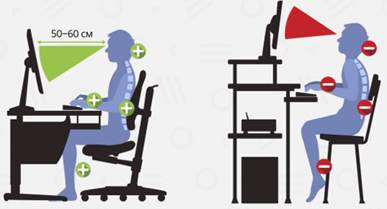
Для того чтобы ваше зрение не портилось, расстояние между вашими глазами и экраном монитора должно быть от 50 до 60 сантиметров. Ноги ставьте прямо, не нужно класть ногу на ногу или же подгибать их под себя. Это даже не прилично.
Вы можете сказать: «Ну какая разница, как сидеть за компьютером! Как удобно, так и буду сидеть».
Если вы не будете забывать эти простые правила, то со временем привыкнете сидеть правильно. Ведь неправильное положение тела влияет на позвоночник, на который идёт большая нагрузка. А от состояния позвоночника зависит и здоровье всего организма.
Не забудьте при работе за компьютером каждые 5 минут отводить взгляд от монитора. Посмотрите на что-нибудь позади монитора или вправо, а потом влево.
А лучше сделайте небольшую зарядку для глаз. Она состоит из очень простых упражнений, которые помогут вам сохранить ваше зрение.
Давайте рассмотрим эти упражнения.
Для начала закройте глаза и сильно-сильно зажмурьте их. Подождите пару секунд. Откройте глаза. Постарайтесь не моргать три-пять секунд. А потом несколько раз быстро поморгайте.
Далее поводите глазами в разные стороны: вверх-вниз несколько раз, а потом слева-направо, тоже пару раз.
Не лишним будет сделать и круговые движения глазами. Например, сначала против часовой стрелки, а потом по часовой.
А после этого упражнения поводите глазами по диагонали. Например, посмотрите влево-вниз, затем вправо-верх, после влево-верх и вправо-вниз.
Все упражнения повторите несколько раз.
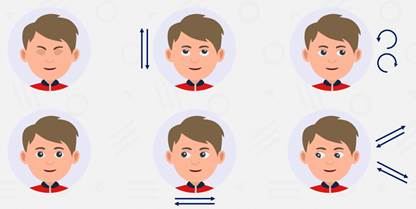
Ребята, вы могли видеть в своих компьютерных классах вот такой плакат.
Это тренажёр «гимнастика для глаз».
Посмотрите на него. Этот тренажёр подсказывает вам, какие движения глазами можно сделать. Водите взглядом по линиям и получаются почти такие же упражнения, как я объяснял вам раньше. А вы знаете, что такой тренажёр подходит не только тем, кто работает за компьютером, но и тем, кто много читает.
Ну что же, ребята. Не забывайте соблюдать правила поведения в компьютерном классе, правильно сидите и обязательно делайте гимнастику для глаз. И тогда глазки ваши будут хорошо видеть, спина не будет болеть и выглядеть вы будете здоровыми.
Ребята, я ещё раз вам напомню, что провода, которые подведены к рабочему месту, находятся под напряжением, которое опасно для жизни. Не трогайте их. И если заметили, что они повреждены или от них идёт искра, немедленно уйдите от этого места и сообщите учителю. А если увидели, что кто-то пострадал, немедленно позовите, кроме учителя, ещё и школьного врача.
А теперь для закрепления ваших знаний давайте поиграем. Посмотрите на картинку и назовите правило техники безопасности в кабинете информатики.
Включать и выключать компьютер только с разрешения учителя.
На компьютерном столе не должно быть лишних предметов.
С техникой обращаться бережно.
Нельзя трогать провода.
Обо всех неисправностях сообщать учителю.
Нельзя приходить с едой.
Нельзя работать с мокрыми руками.
Нельзя приходить в верхней одежде, головном уборе.
Ну что же, вот мы и изучили с вами такую важную тему. Запомните, ребята! Несоблюдение техники безопасности может навредить вашему здоровью.

В данный момент вы не можете посмотреть или раздать видеоурок ученикам
Чтобы получить доступ к этому и другим видеоурокам комплекта, вам нужно добавить его в личный кабинет, приобрев в каталоге.
Получите невероятные возможности



Конспект урока "Техника безопасности при работе на компьютере"
Привет, мальчики и девочки. Меня зовут профессор Знатоков.

Наш мир так интересен и разнообразен! Поэтому мне очень нравится познавать его, узнавать что-то новое. Последнее моё увлечение – наука, которая занимается изучением всех способов сбора, обработки, хранения, передачи и использования информации. Думаю, вы все поняли, что это за наука! Да, это информатика! А главный помощник информатики – компьютер.
Но каждый ученик должен знать, что к работе за компьютером допускаются лишь те, кто знаком с техникой безопасности. Некоторые ребята с ней ещё не знакомы. А это совсем нехорошо.
Но вы ведь не такие? Правила поведения в компьютерном классе знаете? Те, кто эти правила уже знает, ещё раз их повторят. Ведь недаром говорят, что повторение – мать учения. Ну а если вы кое-что подзабыли, тем более, надо повторить и проверить, как вы их усвоили. Итак, приступим.
- Нельзя перемещаться по классу без разрешения учителя. Ни в коем случае нельзя бегать.
Вы представляете, сколько стоит оборудование и мебель в компьютерном классе? Если бегать по классу, то можно случайно что-нибудь уронить, а ещё и самому зацепиться за стул или стол и упасть.
- Нельзя приходить в класс в верхней одежде, головном уборе и грязной обуви. Ведь грязь, которую приносят на обуви, превращается в пыль и поднимается в воздух; а затем притягивается к экрану монитора. А когда за компьютер садится человек, поток пыли меняет направление, летит на человека. В результате могут возникнуть аллергические, кожные, глазные и даже бронхо-лёгочные заболевания. Ой, какие страшные названия.

- Приходить во влажной одежде и с мокрыми руками тоже нельзя;
- как и работать за компьютером грязными руками;
- конечно, нельзя жевать жвачку, приносить в класс еду и напитки;
- В компьютерный класс нельзя приносить посторонние предметы;
- садиться можно только за тот компьютер, который указан учителем;
- включать и выключать компьютер можно только с разрешения учителя;
- нельзя держать лишние предметы на компьютерном столе, класть книги, тетради на клавиатуру и системный блок. А некоторые ребята иногда умудряются класть на системный блок даже свои рюкзаки! Ужас! Запомните, ребята. Это недопустимо.
- никогда, ни в коем случае не трогайте провода и соединительные разъёмы, а также розетки!
- Приглядывайтесь! Прислушивайтесь! Принюхивайтесь! Обо всех необычных звуках и запахах, а также неисправностях, которые вы увидели, необходимо сообщить учителю. Наблюдайте за работой компьютера!
- с техникой надо обращаться бережно – нельзя трогать руками монитор и стучать по клавиатуре;
- И конечно, сидеть за компьютером нужно правильно. Спина должна опираться на спинку стула, руки (предплечья) – лежать на поверхность стола.
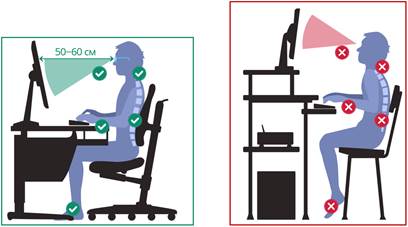
Смотреть на монитор надо чуть свысока, то есть монитор должен располагаться либо на уровне глаз, либо чуть ниже уровня глаз. Голову надо держать прямо. К монитору не наклоняться и не опрокидывать голову назад.
Необходимо, чтобы расстояние до экрана было от 50 до 60 сантиметров, можно чуууууууть больше, но не менее пятидесяти сантиметров между экраном и глазами. Так рекомендуют врачи. Ведь вы же не хотите, чтобы ваше зрение испортилось? А если вы уже плохо видите — работайте в очках. Ноги также должны стоять прямо.
Ребята, очень важно сидеть правильно за компьютерным столом. Ведь при неправильном положении на позвоночник идёт очень большая нагрузка. От здоровья позвоночника будет зависеть и общее состояние организма. Ну и конечно, рабочий стол должен быть выбран правильный, например, как на рисунке слева.
При работе за компьютером обязательно делайте перерывы! Каждые 5 минут отрывайте взгляд от экрана и смотрите на что-нибудь, находящееся вдали.
Такие маленькие перерывы очень важны для глаз. Некоторые, казалось бы, обычные упражнения помогут снизить риск ухудшения зрения.
Вот пример таких упражнений:
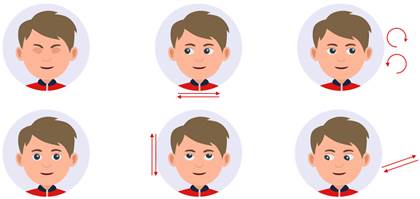
плотно закройте глаза и с силой зажмурьтесь на несколько секунд. Откройте глаза и не моргайте 5–10 секунд. А потом поморгайте.
Далее поводите глазами в стороны: слева направо, справа налево. А затем вверх-вниз, вверх-вниз.
Ещё одно очень полезное упражнение зрительной гимнастики – это круговые движения глазами. По часовой стрелке и против часовой.
И последнее упражнение: движение по диагонали. Затем вправо-вниз, потом влево-вверх. Посмотрите вправо-вверх, потом влево-вниз.
Все эти упражнения повторяйте несколько раз.
Очень часто в компьютерных классах можно увидеть плакат вот с такой схемой.
Это тренажёр «гимнастика для глаз».
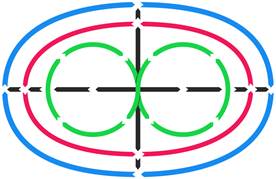
Он предназначен для тренировки глаз не только тех, кто работает за компьютером, но и тех, кто много читает.
Посмотрите, тренажёр сам подсказывает, какие движения глазам нужно делать.
Ребята, если их не соблюдать, то через несколько лет тем, у кого сейчас хорошее зрение, придётся носить очки. А если зрение уже плохое, то придётся покупать бинокль. Ваши спины согнутся, вы приобретёте множество болезней, а выглядеть будете вот так.

Ну и как вам это? Нравится?
Нет? Тогда всегда сидите за компьютером правильно, не забывайте про перерывы и гимнастику для глаз, и, конечно, соблюдайте правила поведения в компьютерном классе.
Если в процессе работы вы заметили какую-то неисправность, ни в коем случае не пытайтесь самостоятельно её устранять. Необходимо немедленно прекратить работу и сообщить об этом учителю. И далее строго следовать его указаниям.
ЗАПОМНИТЕ! К каждому рабочему месту подведены провода, находящиеся под опасным для жизни напряжением. Не забывайте это.
А сейчас, ребята, чтобы закрепить ваши знания, давайте проведём небольшую викторину. «Узнай правило по картинке». Посмотрев на картинку, надо назвать правило техники безопасности в кабинете информатики.

Не приносите с собой еду!
Мойте руки перед работой за компьютером.
Не трогайте руками монитор.
Не включайте компьютер без разрешения учителя.
Не трогайте провода компьютера.
Не стучите по клавишам.
ЗАПОМНИТЕ! Если не соблюдать технику безопасности, то работа за компьютером может оказаться вредной для здоровья.
А чтобы не навредить своему здоровью, необходимо просто соблюдать эти несложные правила.
При установке новой материнской платы (ECS EliteGroup G31T-M9) сначала не обратил внимания на рисунки на инструкции и взял в руки процессор (Intel Pentium 4 LGA775). Не за кромки, как нарисовано, а за поверхность.
Потом поверхность процессора протёр ваткой, смоченной водкой.
Могут быть какие-либо проблемы из-за этого?
И про какую такую термальную смазку в инструкции по материнской плате написано несоклько раз? Надо где-то покупать эту "термальную смазку" и смазывать по инструкции "поверхность ЦП"? В комплекте с материнской платой никакой смазки не было.
Но если на процессоре останется жир от пальцев, то он будет нетеплопроводящим включением. Процессор может перегреться и сгореть.
Короче, Вы советуете трогать пальцами компаунд и ничего не очищать? Интересно, а на своей машине Вы тоже так делаете или всё-таки за края берете? Производитель пишет, что трогать запрещено. Не просто нежелательно, а строго запрещается. Почему?
Меня тоже поразила и несколько напрягла эта глупость.
Уголь замечательно проводит электричество, причем практически любой уголь, особенно хорошо проводит графит, но ведь дело то не в этом.
В конкретном случае, как я понимаю, ничего не сгорит, а жир с пальцев рук никак не повлияет на теплопроводность отпечатка пальцев и тем более всей поверхности процессора, более того слегка высохшую термопасту можно и нужно разжижать именно силиконовой смазкой. Силиконовая смазка не проводит ток,зато она замечательно растворяет термопасту до любой необходимой консистенции. Через некоторое время работы компьютера (может через год) термопаста высохнет совсем (силикон испарится).
". Жёсткий диск определяется, привод тоже, но когда идёт загрузка Windows, через какое-то время быстро мелькает синий экран .
. Может, надо BIOS скинуть как-либо. "
- cбросить настройки биоса не помешает - и лучше перемычкой на материнке "Clear CMOS"
- переткните линеки памяти ОЗУ и протрите их контакты.
Старая конфигурация заработала после того, как оперативку поправил - или контакты были не очень, или последовательность 64+128+64+128 поменял на 64*2+128*2.

Рано или поздно карантин закончится, и жители городов смогут снова покидать дома. Но уже сейчас становится ясно, что месяцы самоизоляции не пройдут бесследно. Наши привычки из жизни до карантина изменятся, и окружающему миру придется под это подстраиваться.
Экономический кризис станет двигателем быстрой адаптации изменений: компании, которые первыми поймут, как дать пользователям дополнительную ценность или удобство, окажутся в топах. Перед IT-индустрией будет масса челленджей. И в этом материале мы поделимся своим решением одной из проблем нового мира. Но обо всем по порядку.
Люди уже переосмыслили то, как они контактируют с общедоступными поверхностями: одни надевают перчатки, другие протирают все санитайзером. Мы стали более осознанно нажимать кнопки в лифте и браться за дверные ручки. Но не во всех случаях помогают перчатки, и не всегда можно обойтись локтем вместо руки: нам по-прежнему нужно вводить пин-код в банкомате и брать талончик в терминале.
Попытки сделать удобное бесконтактное управление экранами с помощью жестов предпринимались множество раз. Но всегда стояли какие-то ограничения по их внедрению: требовались периферийные устройства (Intel RealSense, Leap Motion) или утомительная настройка под отдельного пользователя (Npointer).
Но сегодня алгоритмы машинного обучения помогут решить эти проблемы. В этом материале мы пошагово продемонстрируем, как настроить управление экраном с помощью жестов и обычной вебкамеры.
Отображение интерфейса и видео
Программа будет работать в браузере, поэтому в будущем оформим ее как расширение для Chrome. Сперва разворачиваем локально верстку. Чтобы протестировать гипотезу, хватит самого простого списка с кнопками.
В правом верхнем углу размещаем блок для отображения видео с камеры.

Для передачи потока данных с web камеры в элемент видео используем TypeScript.

Готово, видео есть!
Скроллинг страницы
Раз мы решили, что трогать клавиатуру и мышь — это плодить всякие бактерии, то воспользуемся лицом. Для начала определяем его положение в пространстве.
Чтобы получить 3D-маппинг лица в пространстве воспользуемся библиотекой Facemesh, о которой писали в мартовском дайджесте.
C Facemash мы можем получить координату любой точки на нашем лице, а значит, простой наклон головы можно использовать для скроллинга.
В идеале хотелось бы дать пользователю возможность пролистывать страницу направлением взгляда, но данная библиотека не предоставляет таких данных. Значит, будем работать с тем, что уже есть.
Для этого по точкам в 3D пространстве определяем степень наклона головы: берем две точки координат на оси Z так, чтобы при наклоне головы вперед или назад их положение заметно разнилось.

Выбрав эти две точки, мы сможем определить, куда произошел наклон головы (тангаж), а также сказать, насколько сильно наклонена голова по значению разности Z координат.
После этого остается только написать интерфейс взаимодействия с web-браузером. Для скролла web-страницы используем TypeScript.
Мы будем пользоваться собственной оберткой над этой библиотекой. Она даст нам возможность работать с ней через событийную модель.

Для того, чтобы найти headPitch, нужно побольше узнать о данных из этой библиотеки. Если загрузить в нее снимок лица, то мы получим следующее.

Нас интересует массив mesh. Как видим, это просто куча неразмеченных координат точек в пространстве. Как же понять, какая точка за что отвечает? Ответ находим в документации.

Теперь мы знаем координаты точек и можем вычислить разность Z координат, и найти headPitch. Вообще pitch это угол, а в нашем случае это, скорее, коэффициент.

Соединяем куски кода вместе. Теперь мы можем пролистывать страницу без рук:
Управление курсором
Природа уже наделила нас отличным курсором — это наш указательный палец. Он нам и заменит мышь. К счастью, у нас есть библиотека Handpose для трекинга пальцев рук. Берем координату края верхней фаланги.
Здесь код похож на то, что мы делали раньше, но посложнее.

HandEstimator работает аналогично FaceEstimator.
Здесь все не так просто, браузеры обычно не позволяют так просто двигать курсор программно. Поэтому напишем свой указатель — HandCursor.

Пример создания и движения курсора:

Дальше нужно подружить палец с экраном. Для это преобразуем относительные координаты пальца в абсолютные координаты экрана.

И проверим, как это работает:
Видно, что курсор дергается. Сделаем его движения более плавными. Здесь нам поможет интерполяция входных данных методом скользящего среднего.


Так удается сгладить путь курсора:
Определение жестов
Теперь осталось научиться определять жесты для выполнения более сложных действий, таких как, например, клик и вызов контекстного меню.
Библиотека не поддерживает определение жестов. Это придется делать самостоятельно. Добавим определение жеста pointer.
Как определить жест с картинки ниже?
— Указательный палец выше всех;
— Остальные пальцы согнуты.

Чтобы определять жест, рассчитываем длины 2 векторов:
— От основания ладони до верхней фаланги указательного пальца;
— От основания ладони до верхней фаланги среднего пальца.
Используем формулу вычисления расстояния между двумя точками A(xa, ya, za) и B(xb, yb, zb) в пространстве:
AB = √(xb — xa)2 + (yb — ya)2 + (zb — za)2
Определяем жест pointer, если (firstLenght / secondLenght) > 1.5.
Заключение
Вот так буквально за один день можно реализовать жизнеспособную альтернативу
антивандальным клавиатурам. Конечно, это только начало. Еще нужно оптимизировать код, поработать над определением жестов и реализовать маппинг жестов с API браузеров, но уже виден потенциал этой технологии.
В подготовке материала помогал заросший на самоизоляции dpereverza. Именно его лицо вы видели на всех демонстрациях. Уверен, Дима с радостью ответит на любые комментарии и вопросы. На этом все, спасибо за внимание!
Читайте также:

